笔记本电脑尺寸怎么看?几寸的屏幕适合你?
18
2025-02-01
无论是工作还是娱乐,笔记本电脑已经成为我们生活中不可或缺的一部分。然而,当我们使用联想笔记本电脑时,可能会遇到键盘失灵的问题。这个问题可能会让人感到困扰,因为键盘是我们进行输入的关键工具。在本文中,我们将介绍一些常见的联想笔记本电脑键盘失灵的原因,并提供解决方法,帮助您快速解决这个问题。

1.确认键盘连接是否松动

检查键盘连接是否松动,如果是外接键盘,可以重新插拔一次,确保连接良好。
2.检查是否开启了键盘锁定功能
有时候我们在使用笔记本电脑时会不小心按下键盘锁定功能键,导致键盘失灵。请检查并关闭键盘锁定功能。
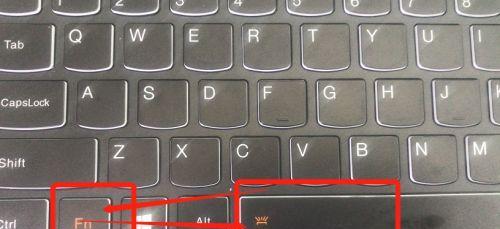
3.清洁键盘
键盘上可能有灰尘、碎屑等物质导致键盘失灵,使用专门的键盘清洁工具清理键盘。
4.重启电脑
有时候电脑系统出现问题会导致键盘失灵,尝试重启电脑,看是否能够解决问题。
5.检查驱动程序是否有问题
打开设备管理器,检查键盘驱动程序是否正常工作,如果有问题,可以尝试卸载并重新安装驱动程序。
6.进入安全模式
尝试进入安全模式,检查键盘是否在安全模式下正常工作,如果正常,说明可能是某些软件或驱动程序造成的问题。
7.更新操作系统
有时候键盘失灵的问题是由于操作系统的错误造成的,尝试更新操作系统以修复问题。
8.执行系统还原
如果键盘失灵是最近发生的问题,尝试执行系统还原将系统恢复到之前的正常状态。
9.检查键盘设置
打开控制面板,进入键盘设置,确保键盘设置正确且与实际使用相符。
10.使用外接键盘
如果以上方法无效,可以尝试使用外接键盘作为替代。
11.寻求专业帮助
如果您尝试了以上方法仍然无法解决问题,建议寻求专业的技术支持,以获取进一步的帮助和解决方案。
12.检查硬件问题
排除软件问题后,如果键盘仍然失灵,可能是由于硬件故障引起的,建议送修或更换键盘。
13.预防键盘失灵
定期清洁键盘,避免进入灰尘和污渍,同时注意正确使用键盘,避免过度用力按压键盘。
14.教育用户正确使用键盘
通过教育用户正确使用键盘,避免过度敲击、倾泻液体等不当操作,从根本上减少键盘失灵的可能性。
15.建议联想改进键盘设计
从用户反馈中吸取教训,改进键盘设计,提高稳定性和耐用性。
联想笔记本电脑键盘失灵可能会给我们的工作和生活带来很多不便。然而,通过检查连接、关闭键盘锁定功能、清洁键盘等简单方法,我们通常可以解决这个问题。如果以上方法无效,不妨尝试更新操作系统、执行系统还原或寻求专业帮助。最重要的是,我们应该注意预防键盘失灵,定期清洁键盘并正确使用,以减少键盘故障的发生。同时,联想也可以通过改进键盘设计来提高产品的质量和用户体验。
版权声明:本文内容由互联网用户自发贡献,该文观点仅代表作者本人。本站仅提供信息存储空间服务,不拥有所有权,不承担相关法律责任。如发现本站有涉嫌抄袭侵权/违法违规的内容, 请发送邮件至 3561739510@qq.com 举报,一经查实,本站将立刻删除。